兴国资源网 Design By www.nnzcdc.com
最终效果

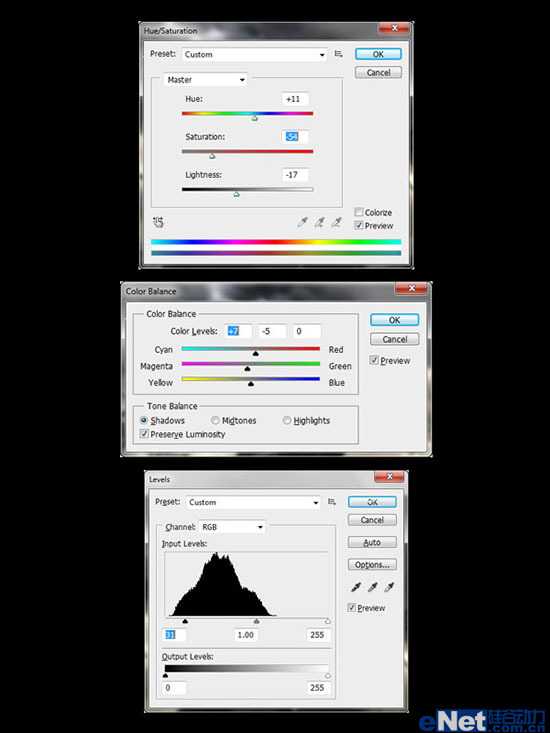

下载一张"幽灵"图片,最好是带吉他的,当然没有可以给他加一把吉他,抠选出来粘贴到画布上

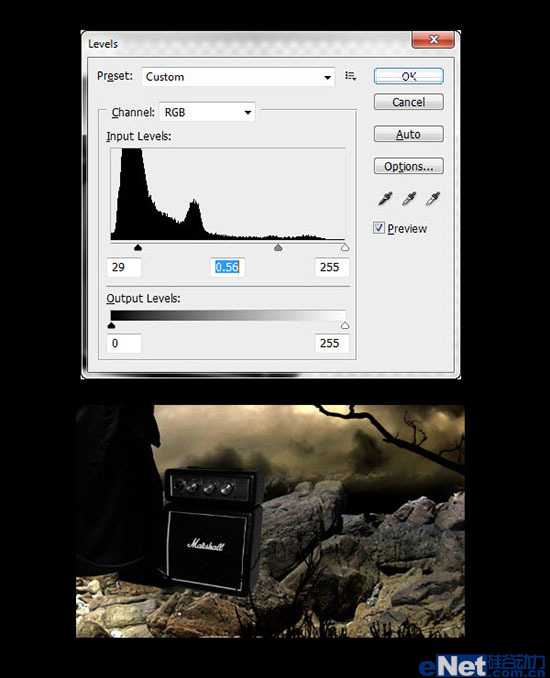
我使用了一颗树在图像右边显示一部分,并使用黑色画笔涂抹了树干,如下图
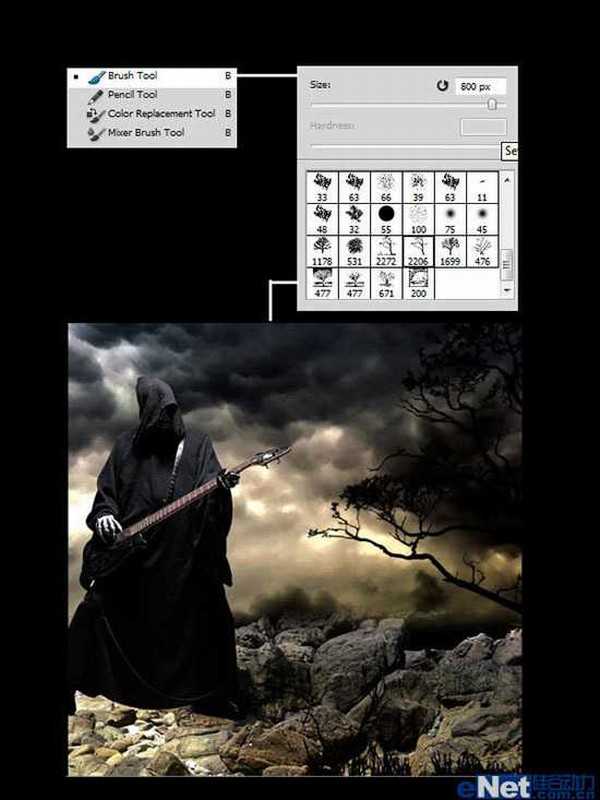
接下来我将树复制一次,并水平翻转放在了左边

最终效果

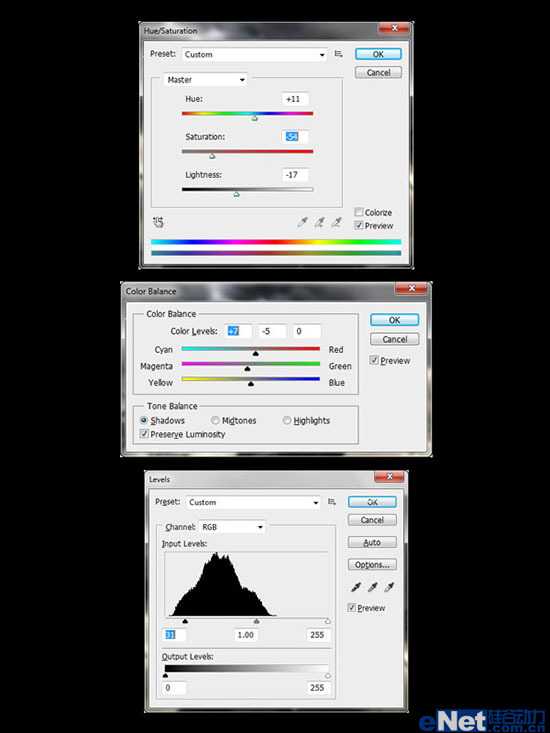

下载一张"幽灵"图片,最好是带吉他的,当然没有可以给他加一把吉他,抠选出来粘贴到画布上

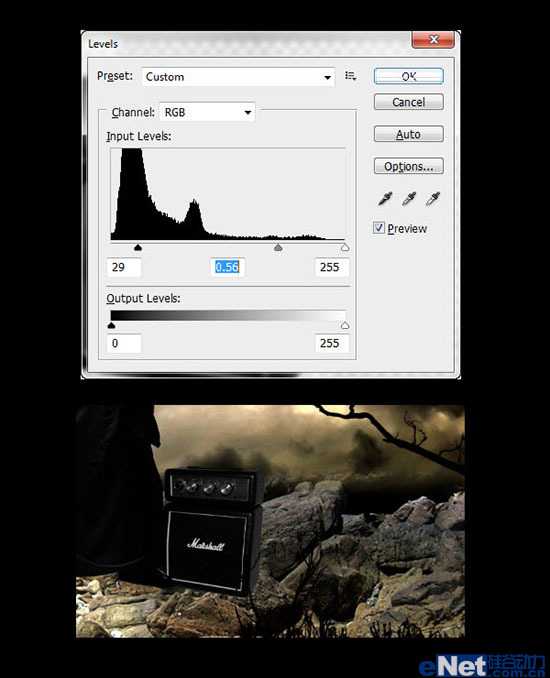
我使用了一颗树在图像右边显示一部分,并使用黑色画笔涂抹了树干,如下图
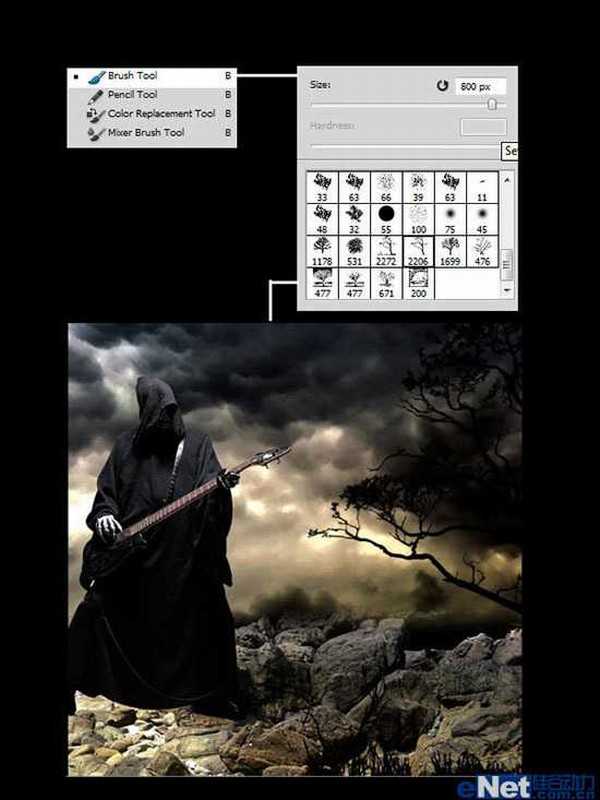
接下来我将树复制一次,并水平翻转放在了左边

下载头骨,按Ctrl+T调出自由变换,将这些头骨调整不同大小,我们目的是做成一个头骨堆
这些头骨需要调色,点击"图像>调整>色相/饱和度"、" 图像>调整>色彩平衡"、" 图像>调整>色阶"分别如下设置
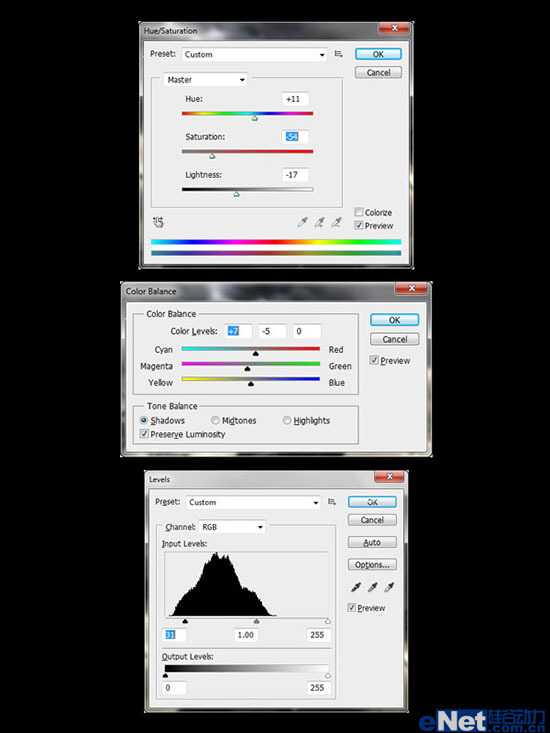
调整好后我们将这个头骨堆复制,并粘贴,做成更大的骨堆 下载章十字架图片,抠选后粘贴到画布上,如下图所示

在添加一些元素,比如说木乃伊棺木等

给吉他挂上一个头骨

收集一张门的图片,并粘贴到画布上,在调整其大小,同时调出"色阶"如图进行调整
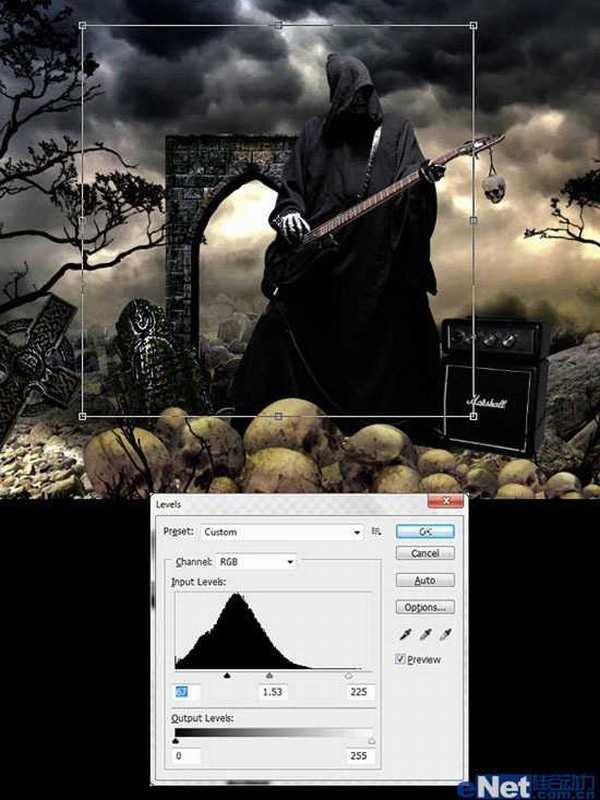
对其他添加的元素也要使用"色阶"调整,这样可以让画面一致
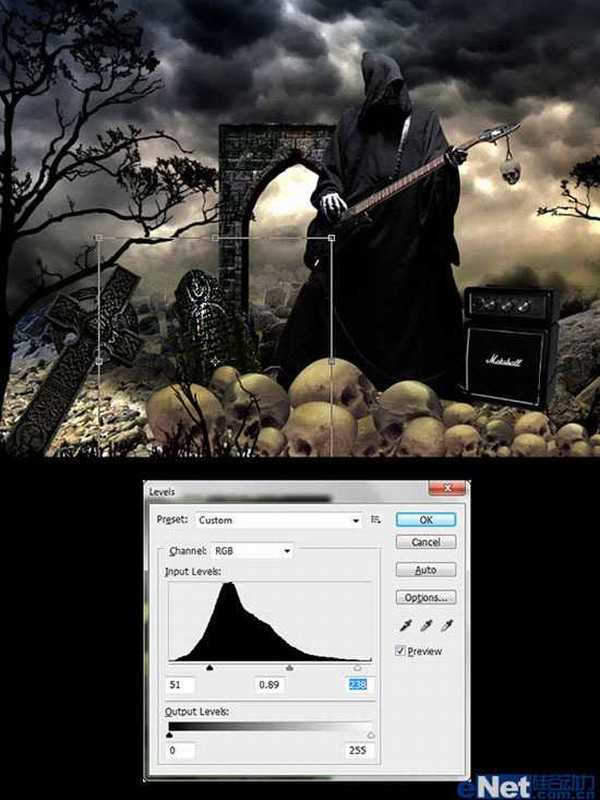
下载黑色背景的"火"纹理,将其粘贴到画布上,并将火图层的混合模式设置为"滤色"如下图所示

给音箱也添加火元素,并将图层的混合模式设置为"滤色"

在吉他上也添加火元素,这里要注意,如果火元素有多余的可以使用"橡皮擦"将其擦除

看看得到了什么
最终效果

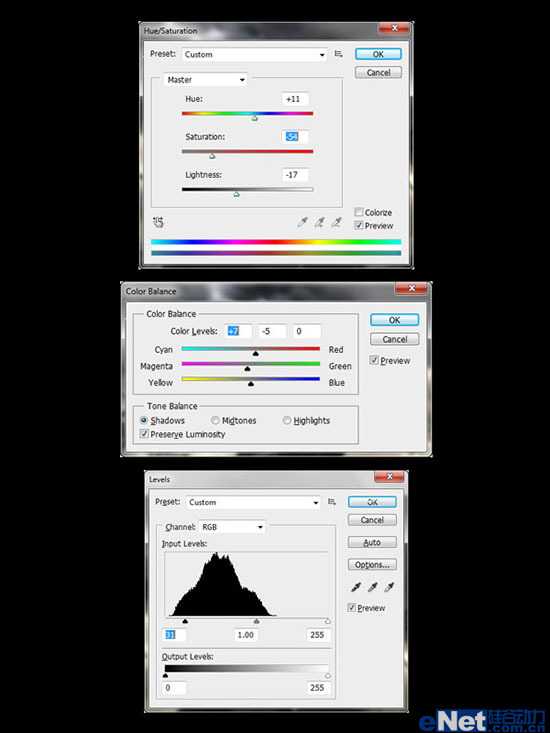

下载一张"幽灵"图片,最好是带吉他的,当然没有可以给他加一把吉他,抠选出来粘贴到画布上

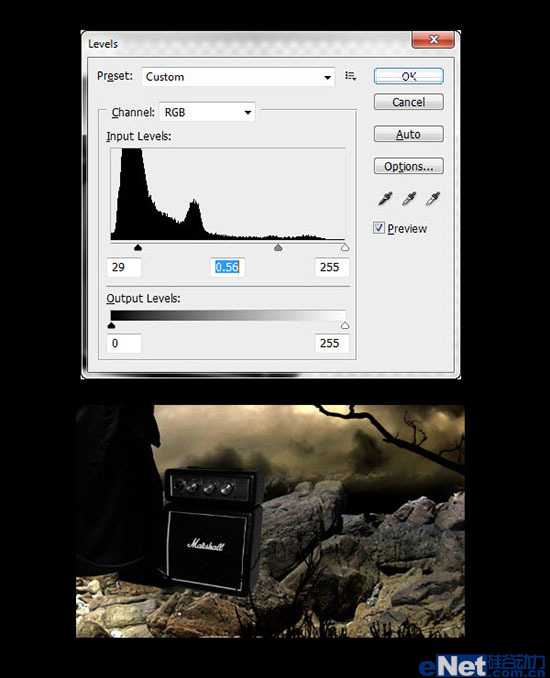
我使用了一颗树在图像右边显示一部分,并使用黑色画笔涂抹了树干,如下图
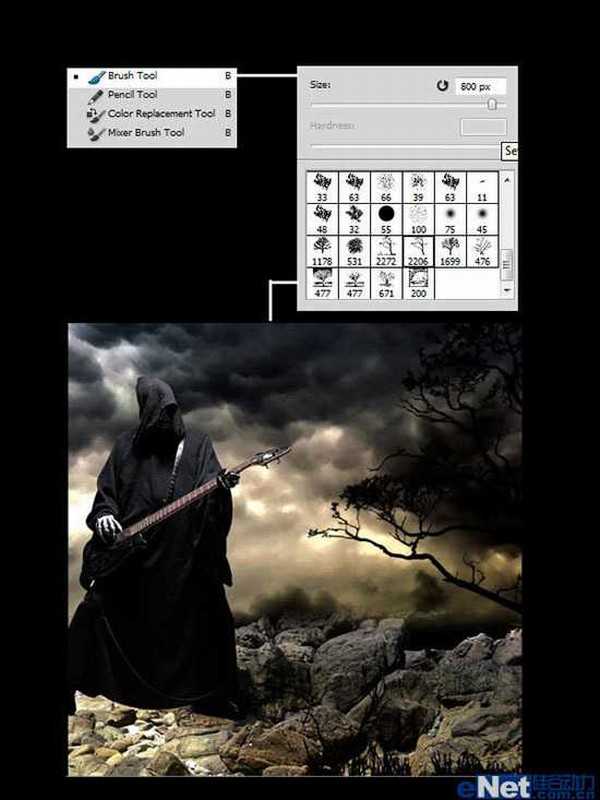
接下来我将树复制一次,并水平翻转放在了左边

最终效果

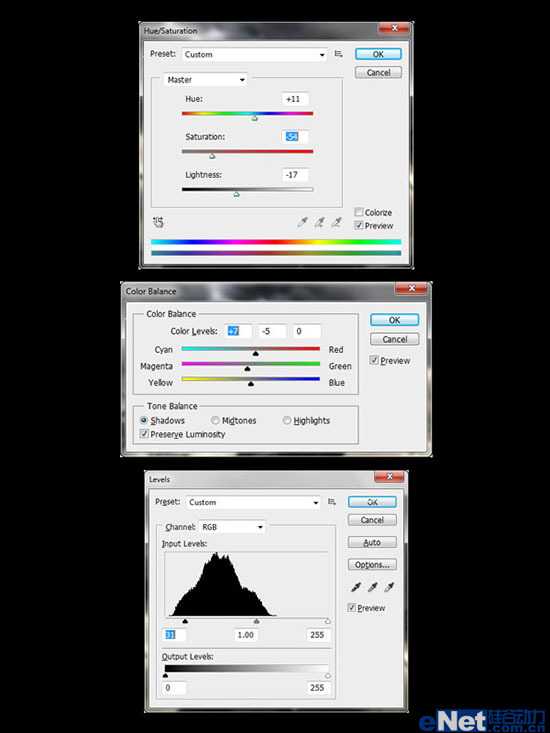

下载一张"幽灵"图片,最好是带吉他的,当然没有可以给他加一把吉他,抠选出来粘贴到画布上

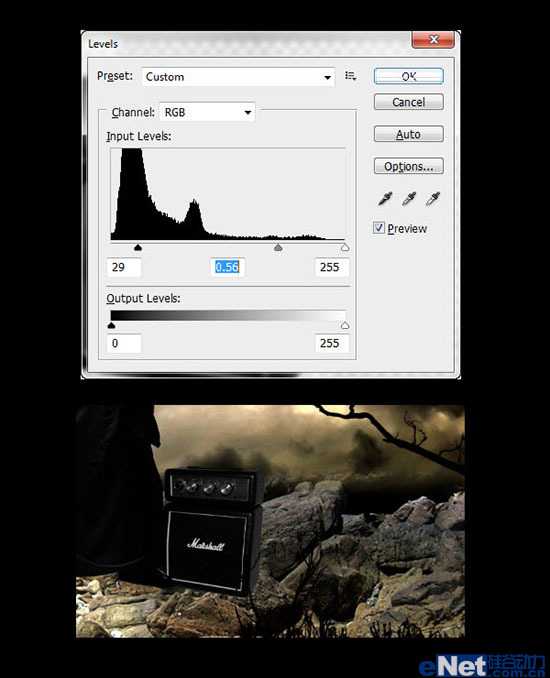
我使用了一颗树在图像右边显示一部分,并使用黑色画笔涂抹了树干,如下图
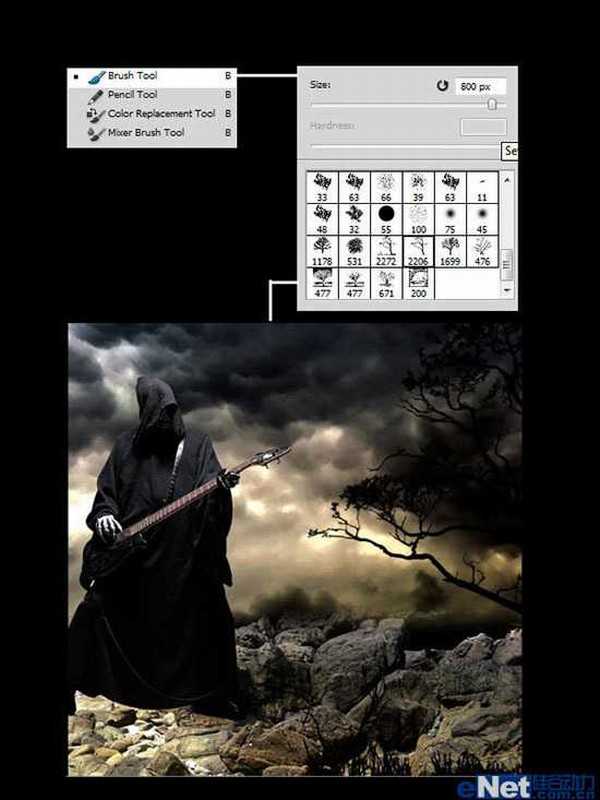
接下来我将树复制一次,并水平翻转放在了左边

下载头骨,按Ctrl+T调出自由变换,将这些头骨调整不同大小,我们目的是做成一个头骨堆
这些头骨需要调色,点击"图像>调整>色相/饱和度"、" 图像>调整>色彩平衡"、" 图像>调整>色阶"分别如下设置
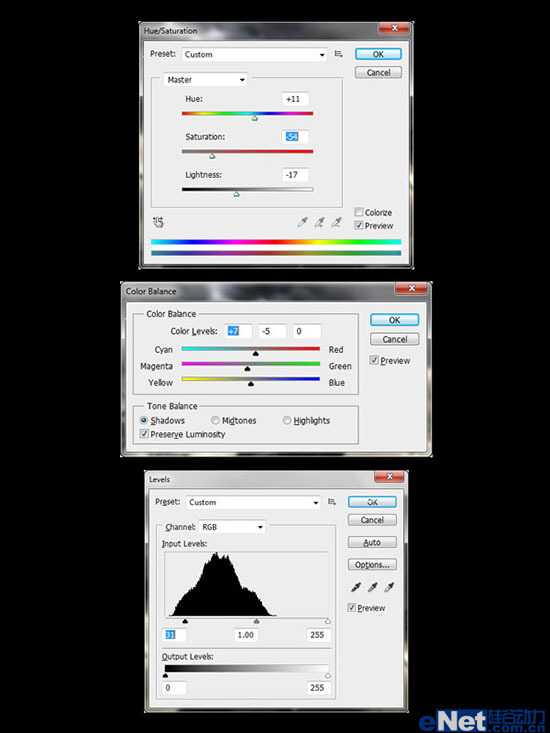
调整好后我们将这个头骨堆复制,并粘贴,做成更大的骨堆 下载章十字架图片,抠选后粘贴到画布上,如下图所示

在添加一些元素,比如说木乃伊棺木等

给吉他挂上一个头骨

收集一张门的图片,并粘贴到画布上,在调整其大小,同时调出"色阶"如图进行调整
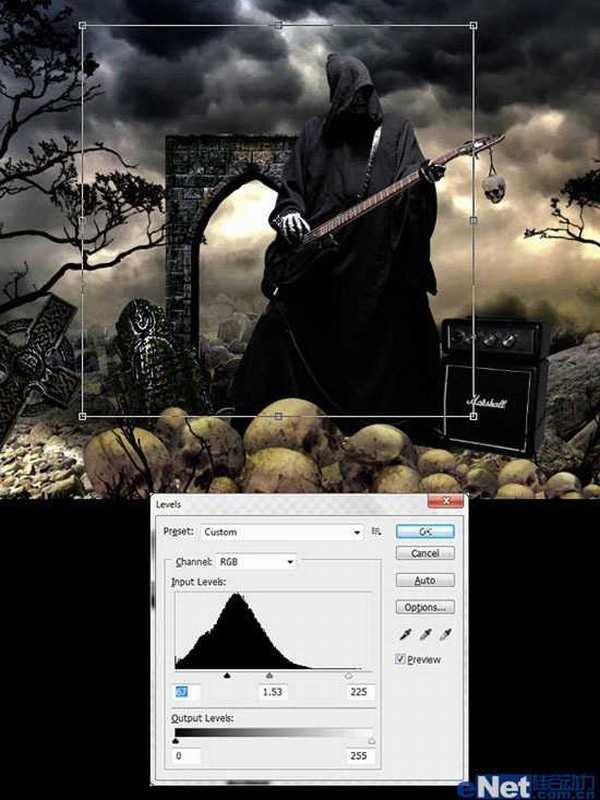
对其他添加的元素也要使用"色阶"调整,这样可以让画面一致
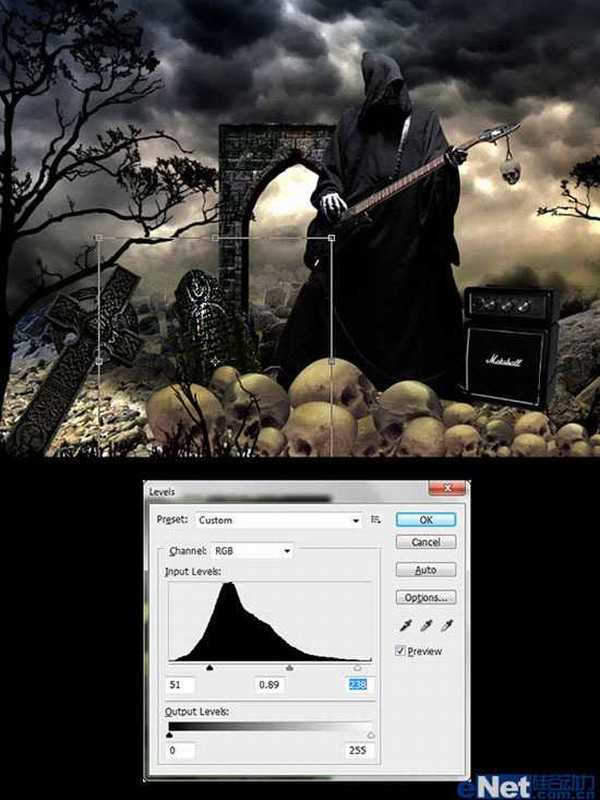
下载黑色背景的"火"纹理,将其粘贴到画布上,并将火图层的混合模式设置为"滤色"如下图所示

给音箱也添加火元素,并将图层的混合模式设置为"滤色"

在吉他上也添加火元素,这里要注意,如果火元素有多余的可以使用"橡皮擦"将其擦除

看看得到了什么
最终效果
兴国资源网 Design By www.nnzcdc.com
广告合作:本站广告合作请联系QQ:858582 申请时备注:广告合作(否则不回)
免责声明:本站资源来自互联网收集,仅供用于学习和交流,请遵循相关法律法规,本站一切资源不代表本站立场,如有侵权、后门、不妥请联系本站删除!
免责声明:本站资源来自互联网收集,仅供用于学习和交流,请遵循相关法律法规,本站一切资源不代表本站立场,如有侵权、后门、不妥请联系本站删除!
兴国资源网 Design By www.nnzcdc.com
暂无评论...
更新日志
2025年02月28日
2025年02月28日
- 小骆驼-《草原狼2(蓝光CD)》[原抓WAV+CUE]
- 群星《欢迎来到我身边 电影原声专辑》[320K/MP3][105.02MB]
- 群星《欢迎来到我身边 电影原声专辑》[FLAC/分轨][480.9MB]
- 雷婷《梦里蓝天HQⅡ》 2023头版限量编号低速原抓[WAV+CUE][463M]
- 群星《2024好听新歌42》AI调整音效【WAV分轨】
- 王思雨-《思念陪着鸿雁飞》WAV
- 王思雨《喜马拉雅HQ》头版限量编号[WAV+CUE]
- 李健《无时无刻》[WAV+CUE][590M]
- 陈奕迅《酝酿》[WAV分轨][502M]
- 卓依婷《化蝶》2CD[WAV+CUE][1.1G]
- 群星《吉他王(黑胶CD)》[WAV+CUE]
- 齐秦《穿乐(穿越)》[WAV+CUE]
- 发烧珍品《数位CD音响测试-动向效果(九)》【WAV+CUE】
- 邝美云《邝美云精装歌集》[DSF][1.6G]
- 吕方《爱一回伤一回》[WAV+CUE][454M]
